Billbee mit JTL verbinden
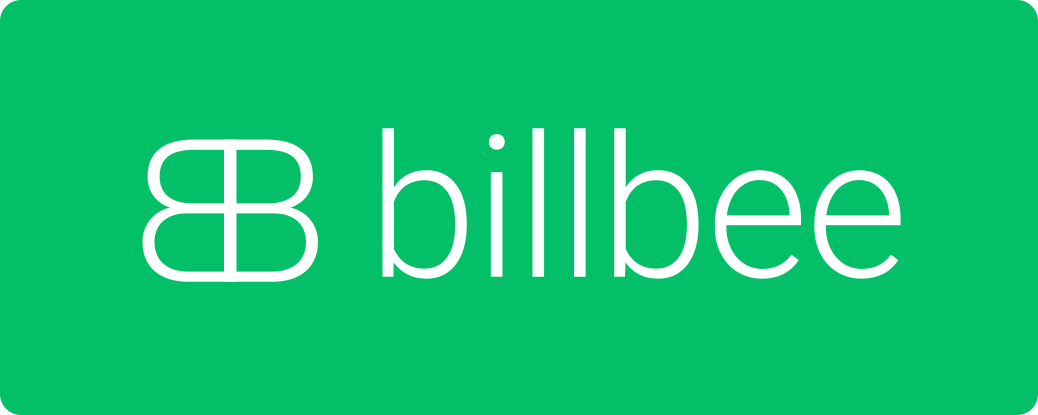
Einleitung
In diesem Abschnitt werden wir Ihnen die Schritte zur Verbindung von Billbee mit JTL-FFN und FFN Connect erklären. Mit dieser Verbindung können Sie Ihre Bestellungen und Bestandsdaten zwischen den Systemen synchronisieren und Ihren E-Commerce-Shop effektiver verwalten. Folgen Sie den Schritten und verbinden Sie Billbee mit JTL-FFN.
Voraussetzungen
- Sie sind bereits bei billbee angemeldet und haben einen Account
- API-Passwort
- Sollten Sie noch kein API-Passwort haben empfehlen wir Ihnen vorab eins zu erstellen
- Versand & Fulfillment (optional)
Schritt 1: Shopsystem wählen
- Loggen Sie sich über diesen Link mit Ihren Zugangsdaten ein.
- Klicken Sie links im Menu auf
Meine Shops/Systemeund anschließend aufShop verbinden:
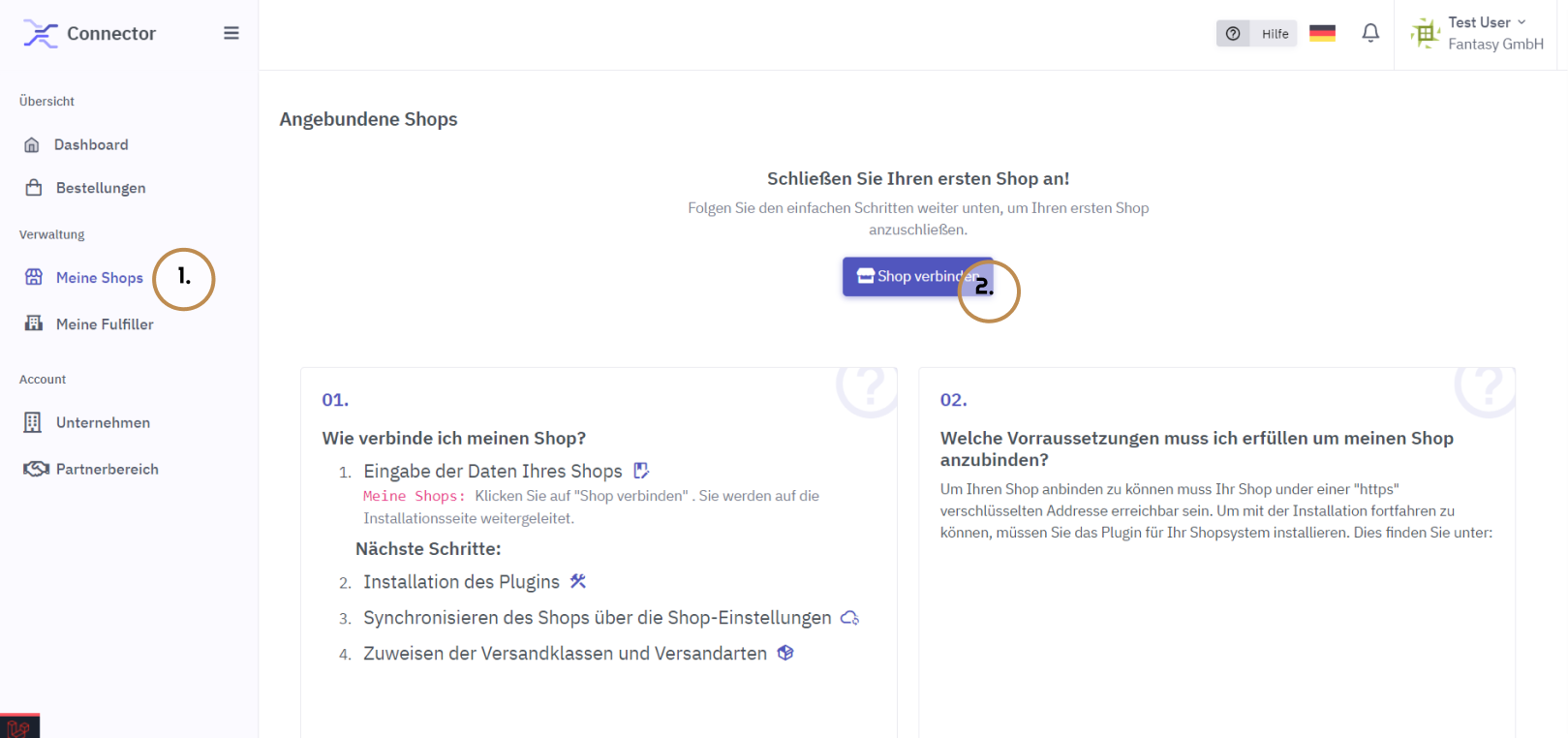
- Klicken Sie auf das Logo Ihres Shopsystems.
Schritt 2: Notwendige Angaben machen
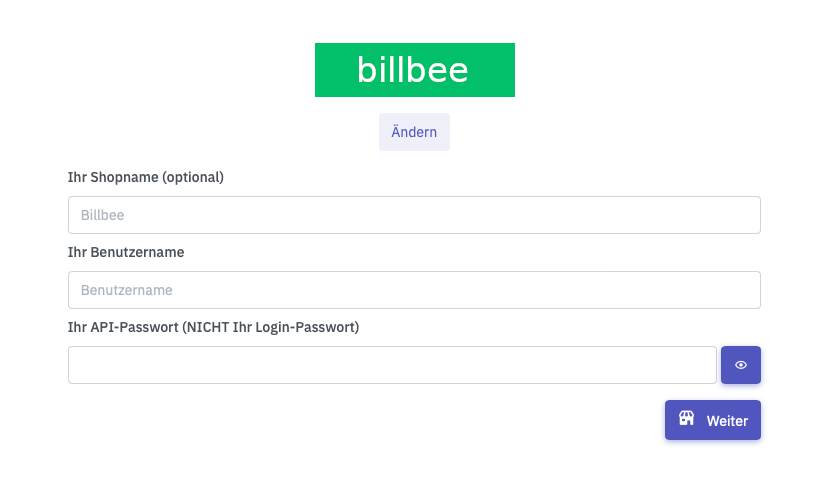
Nun werden Sie nacheinander aufgefordert, notwendige Angaben zu machen:
- Ihr Shopname: Vergeben Sie einen beliebigen Shopnamen. Hier biete sich der Name des Onlineshops an.
- Ihr Benutzername: Billbee Log-in-Benutzername
- Ihr API-Password: Geben Sie das in der billbee generierte API-Passwort ein.
{warning.fa-close} Bei dem API-Passwort handelt es sich nicht um Ihr herkömmliches Passwort.
Klicken Sie anschließend auf Weiter
Geschafft!
Herzlichen Glückwunsch! Sie haben billbee erfolgreich verbunden. {success} Sie befinden sich jetzt wieder auf Ihrem Dashboard und können die nächsten Schritte angehen.
Nächste Schritte
Wenn Sie gerade Ihren ersten Shop über den FFN-Connector verbinden, werden Sie gebeten, sich beim JTL-FFN zu autorisieren und/oder Ihre Fulfiller abzurufen. Folgen Sie einfach den Anweisungen auf Ihrem Dashboard. Sollten Sie dennoch Hilfe brauchen, können Sie sich folgende detaillierte Anleitungen ansehen:
{info} Tipp: Legen Sie vorab schon
Versand & Fulfillmentin den Verbindungseinstellungen in Ihrem billbee Account an. Lesen dazu mehr.